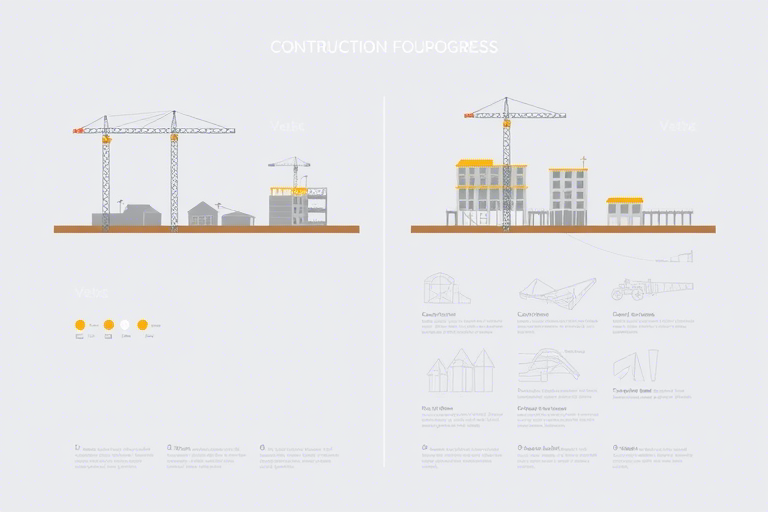施工前后对比图用什么软件制作?高效工具推荐与实操教程
在建筑、市政工程、房地产开发及城市规划等领域,施工前后对比图是展示项目进展、评估施工效果和向客户或政府汇报的重要可视化工具。一张清晰、专业的对比图不仅能直观呈现变化,还能增强说服力和专业度。那么,施工前后对比图用什么软件制作呢?本文将为你系统介绍当前主流的几款专业软件及其操作方法,涵盖从基础图像处理到高级3D建模的全流程,帮助你快速上手并产出高质量成果。
一、为什么需要施工前后对比图?
施工前后对比图的价值不仅体现在视觉冲击力上,更在于其强大的信息传递能力:
- 项目进度可视化:让业主、监理、审批单位一目了然地看到工程完成度。
- 质量控制依据:通过前后差异分析,发现施工偏差或质量问题。
- 宣传与营销利器:用于地产销售、政府汇报、媒体报道,提升项目形象。
- 历史数据留存:为后续类似项目提供参考模板和经验积累。
二、常用软件推荐与功能对比
1. Adobe Photoshop(Photoshop CC / Photoshop Elements)
作为最经典的图像编辑软件,Photoshop 是制作施工前后对比图的首选之一,尤其适合处理高质量照片。
优势:
- 支持多图层叠加、蒙版、色彩校正,精度高。
- 内置“混合模式”可实现无缝拼接,如使用“差异”、“正片叠底”等模式突出变化区域。
- 适合初学者到高级用户,社区资源丰富,教程多。
实操步骤:
- 导入两张图片(施工前和施工后),分别放置于两个图层。
- 调整尺寸一致,确保拍摄角度、焦距、光照条件相近。
- 使用“图层蒙版”隐藏不需要显示的部分,比如施工前未拆除的结构。
- 选择“混合模式”中的“差值”或“正片叠底”,自动识别差异区域(通常以红色/白色高亮)。
- 手动微调边缘、添加标注文字、箭头、颜色区分,提升专业感。
2. AutoCAD + Civil 3D(适用于BIM与地形对比)
对于大型工程项目,尤其是道路、桥梁、管线等基础设施,AutoCAD 结合 Civil 3D 可实现精确的地形高程对比和三维模型生成。
优势:
- 基于CAD图纸进行精准比对,误差小于5cm。
- 支持点云数据导入,可与无人机航拍实景融合。
- 输出PDF、DWG、图像等多种格式,便于提交审批。
实操步骤:
- 获取施工前后的CAD平面图或地形图(含高程点)。
- 在Civil 3D中创建表面模型(TIN),分别导入前后数据。
- 使用“表面比较”功能,自动生成挖填方量、坡度变化等指标。
- 导出对比效果图(如剖面图、等高线图),标注关键节点。
- 结合Photoshop美化,形成最终汇报图。
3. SketchUp + LayOut(适合方案设计类对比)
SketchUp 是建筑设计师常用的三维建模工具,配合 LayOut 插件可用于制作带说明的施工前后对比图。
优势:
- 建模速度快,适合快速生成概念对比。
- LayOut 支持插入照片、标注、表格,直接输出专业报告。
- 适用于住宅小区、商业综合体等复杂场景的前后对比。
实操步骤:
- 建立施工前场地模型(可从卫星图导入)。
- 再建施工后模型,注意比例一致。
- 使用“组件”功能切换前后状态,或用透明度调节。
- 导出至 LayOut,插入现场照片进行对照。
- 添加标题栏、说明文字、施工时间轴,形成完整报告。
4. QGIS / ArcGIS(适用于地理空间对比)
如果涉及大面积土地利用变化(如旧城改造、生态修复),QGIS 或 ArcGIS 是地理信息系统领域的权威工具,可做遥感影像对比。
优势:
- 支持多时相遥感影像(如Sentinel-2、Landsat)对比分析。
- 可量化计算植被指数(NDVI)、水体面积、建筑密度变化。
- 适合政府、科研机构、环境评估项目。
实操步骤:
- 下载施工前后对应时间段的遥感影像(免费资源如USGS Earth Explorer)。
- 在QGIS中加载影像,设置坐标系统一。
- 使用“栅格计算器”或“差异分析工具”生成变化图层。
- 添加矢量边界(如地块、道路)、标注文字,导出高清地图。
- 可用于专题报告、学术论文或政策建议材料。
三、进阶技巧:如何让对比图更具说服力?
1. 统一参数标准
确保两张图在拍摄时间、天气、镜头角度、焦距、曝光参数上尽量一致,避免因光线或视角不同造成误判。
2. 使用热力图标记变化区域
在Photoshop或QGIS中,可用红蓝渐变色标示变化强度(如红色表示新增建筑,蓝色表示拆除区域),直观展示动态过程。
3. 添加时间轴与动画演示
利用After Effects或PowerPoint制作简单动画,模拟施工过程推进,增强观众理解力。例如:从施工前→中期→完工逐步显现。
4. 引入数据支撑
对比图不是孤立存在的,应结合具体数据,如:“该区域建筑面积增加1200㎡”、“绿化覆盖率从25%提升至40%”,使结论更有依据。
四、常见误区与避坑指南
- 忽略比例尺:很多用户直接拉伸图片导致失真,务必先校准尺寸。
- 过度美化失真:不要为了美观而人为修改细节,保持真实性是核心原则。
- 忽视版权问题:若使用第三方素材(如Google Earth截图),需确认授权范围。
- 不考虑受众需求:给政府看的要专业严谨;给公众看的则要通俗易懂。
五、总结:选对工具,事半功倍
施工前后对比图用什么软件制作,并没有唯一答案,而是取决于你的项目类型、预算和技术水平。如果是普通照片对比,Photoshop 足够强大;若是工程量大的项目,建议采用 AutoCAD 或 QGIS;如果是设计方案展示,SketchUp + LayOut 更具表现力。无论使用哪种工具,都要牢记:准确、清晰、有逻辑,才能真正发挥对比图的价值。